win7打开steam提示没网的处理方法 w7打开steam显示没网络但网络正常的解决办法
更新时间:2023-09-07 16:35:48作者:yang
win7打开steam提示没网的处理方法,在使用Windows 7打开Steam时,有时会遇到一个令人头疼的问题,即提示没有网络连接,虽然我们明确知道网络连接是正常的,然而这个错误仍然困扰着我们。幸运的是我们有一些解决办法来解决这个问题。本文将介绍一些方法,帮助您解决Windows 7打开Steam时显示没有网络连接的困扰。无论是检查网络设置还是重启路由器,我们将为您提供一些简单而有效的解决方案,以确保您可以顺利使用Steam进行游戏和社交互动。
处理方法如下:
1、首先打开Steam的安装目录,找到名为“package”的文件并打开它;
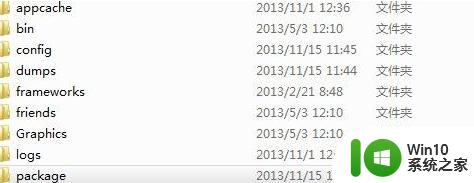
2、package目录下有许多steam升级文件,我们全选删除它们;
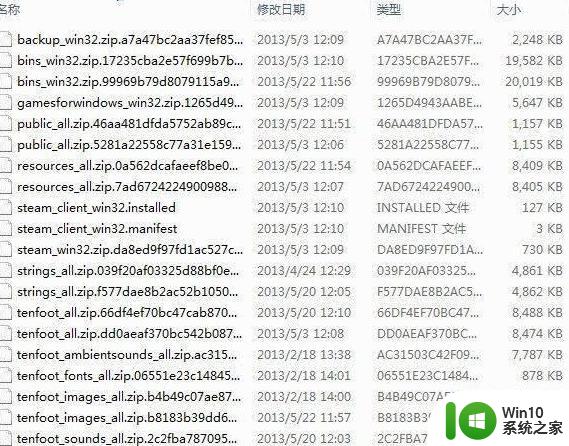
3、再次打开Steam的时候发现Steam正在更新,我们稍等一会;
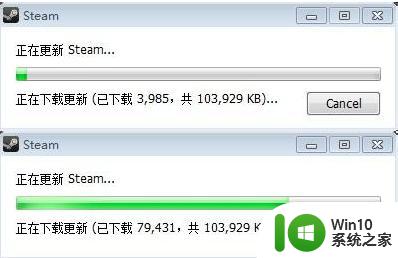
4、更新完成之后直接就进入了steam,问题解决!
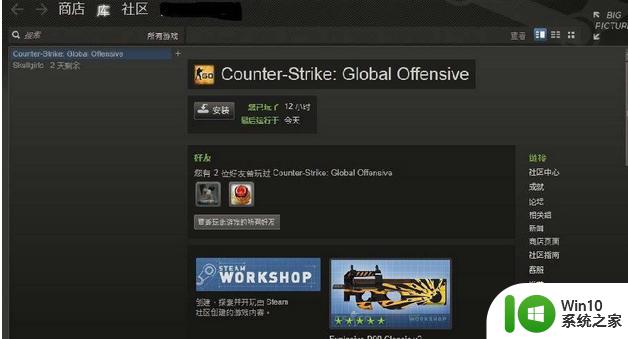
以上就是win7打开steam提示没网的处理方法的全部内容,如果你遇到了这种情况,不妨根据本文提供的方法来解决,希望这些方法对你有所帮助。
win7打开steam提示没网的处理方法 w7打开steam显示没网络但网络正常的解决办法相关教程
- Win7打开360断网急救箱无法修复网络问题怎么办 Win7打开360断网急救箱网络异常无法连接网络的解决方法
- w7系统网络连接正常但是无法上网如何解决 w7系统网络连接正常但无法上网怎么办
- Win7电脑打开战网游戏一直显示“正在更新agent”的处理步骤 Win7电脑打开战网游戏一直显示“正在更新agent”如何解决
- win7无法启用网络发现错误提示如何解决 windows7无法启用网络发现无法打开的解决方法
- win7 64位系统提示脱机打不开网页怎么回事 win7 64位系统网络连接脱机无法打开网页解决方法
- win7电脑有网络为什么网页打不开 win7电脑能连上网但无法打开网页的解决方法
- win7旗舰版开机一直显示“正在获取网络地址”的修复方法 win7旗舰版“正在获取网络地址”问题解决方法
- win7不显示无线网络列表的解决方法 win7无线网络列表没有显示如何修复
- win7打开网络和共享中心打不开如何处理 win7网络和共享中心无法打开怎么办
- win7开无线网络服务提示1747错误怎么回事 Win7开启无线网络服务提示1747错误解决方法
- win7插网线无法连接未识别的网络如何处理 如何解决win7无法连接到显示未识别的网络问题
- win7电脑网络没有以太网选项处理方法 win7网络连接没有以太网选项怎么办
- window7电脑开机stop:c000021a{fata systemerror}蓝屏修复方法 Windows7电脑开机蓝屏stop c000021a错误修复方法
- win7访问共享文件夹记不住凭据如何解决 Windows 7 记住网络共享文件夹凭据设置方法
- win7重启提示Press Ctrl+Alt+Del to restart怎么办 Win7重启提示按下Ctrl Alt Del无法进入系统怎么办
- 笔记本win7无线适配器或访问点有问题解决方法 笔记本win7无线适配器无法连接网络解决方法
win7系统教程推荐
- 1 win7访问共享文件夹记不住凭据如何解决 Windows 7 记住网络共享文件夹凭据设置方法
- 2 笔记本win7无线适配器或访问点有问题解决方法 笔记本win7无线适配器无法连接网络解决方法
- 3 win7系统怎么取消开机密码?win7开机密码怎么取消 win7系统如何取消开机密码
- 4 win7 32位系统快速清理开始菜单中的程序使用记录的方法 如何清理win7 32位系统开始菜单中的程序使用记录
- 5 win7自动修复无法修复你的电脑的具体处理方法 win7自动修复无法修复的原因和解决方法
- 6 电脑显示屏不亮但是主机已开机win7如何修复 电脑显示屏黑屏但主机已开机怎么办win7
- 7 win7系统新建卷提示无法在此分配空间中创建新建卷如何修复 win7系统新建卷无法分配空间如何解决
- 8 一个意外的错误使你无法复制该文件win7的解决方案 win7文件复制失败怎么办
- 9 win7系统连接蓝牙耳机没声音怎么修复 win7系统连接蓝牙耳机无声音问题解决方法
- 10 win7系统键盘wasd和方向键调换了怎么办 win7系统键盘wasd和方向键调换后无法恢复
win7系统推荐
- 1 风林火山ghost win7 64位标准精简版v2023.12
- 2 电脑公司ghost win7 64位纯净免激活版v2023.12
- 3 电脑公司ghost win7 sp1 32位中文旗舰版下载v2023.12
- 4 电脑公司ghost windows7 sp1 64位官方专业版下载v2023.12
- 5 电脑公司win7免激活旗舰版64位v2023.12
- 6 系统之家ghost win7 32位稳定精简版v2023.12
- 7 技术员联盟ghost win7 sp1 64位纯净专业版v2023.12
- 8 绿茶ghost win7 64位快速完整版v2023.12
- 9 番茄花园ghost win7 sp1 32位旗舰装机版v2023.12
- 10 萝卜家园ghost win7 64位精简最终版v2023.12